요즘은 유튜브의 시대라 할 만큼 사진 보다는 영상의 비중이 날로 높아져 가고 있습니다. 특히 개인 크리에이터들이 많이 생겨나면서 각자 동영상을 편집할 영상 편집 프로그램과 더불어 때에 따라 인코딩한 영상 파일을 다른 포맷의 파일로 변환하기 위한 소프트웨어가 필요한 경우가 많은데요.
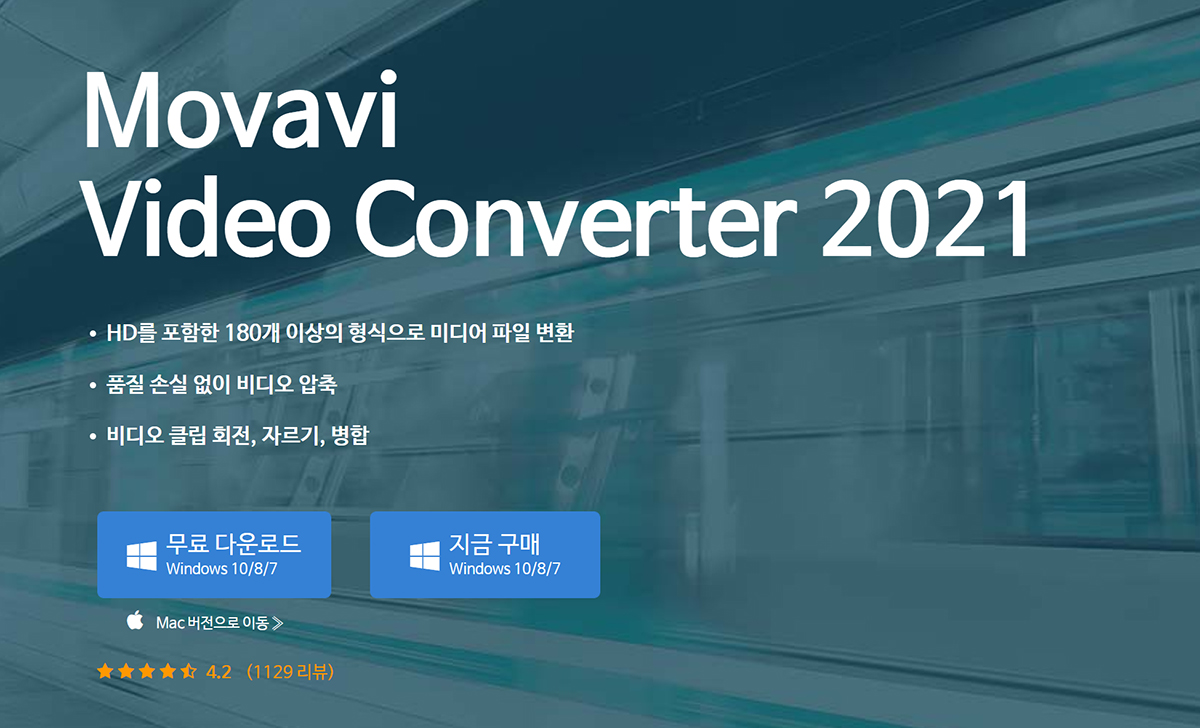
대부분은 인코딩을 한 원본 파일 mov 파일이나 avi 파일 용량이 너무 커서 이 파일을 압축을 시키면서도 화질 손실은 최소화 하기 위해 mp4 파일 형식으로 변환하는 분들이 많이 계실테고, 또는 아이폰이나 아이패드처럼 기본 동영상 앱에서는 특정 파일만 영상을 불러올 있는 모바일이나 태블릿 기기에 맞춰 파일을 변환하기 위한 분들도 계실겁니다.
그런 분들을 위해 시중에는 동영상 파일 변환 프로그램이 유료 및 무료 형태로 많이 배포되고 있는데요. 그 중에서 오늘 제가 소개해드릴 영상 변환 프로그램은 바로 Movavi Converter 라는 프로그램입니다. 기본적으로 유료 소프트웨어이며, 현재 윈도우와 맥 OS 양쪽 모두 사용할 수 있게끔 OS별로 소프트웨어가 준비되어 있고, 처음 사용하신다면 무료버전을 먼저 다운로드 받은 후 마음에 들면, 유료 버전으로 구입을 하시면 됩니다.
초고속 비디오 컨버터 | 동영상 변환 프로그램 무료 다운로드
비디오 파일, 사진 및 기타 디지털 미디어 형식을 빠르게 변경하는 Video Converter를 무료로 다운로드하고 싶으십니까? 비디오 컨버터 무료 다운로드 옵션이 있는 Movavi Video Converter는 사용하기 쉽고
www.movavi.com

일단 무료버전을 다운로드 받게 되면, 설치파일을 내려받게 되고, 설치파일을 클릭하게 되면, 위와 같이 movavi converter 프로그램이 알아서 설치가 됩니다.

저의 경우에는 개인적으로 타임랩스 촬영을 많이 파는 편이고, 수백장의 인터벌 촬영 사진들을 모아 랜더링 하면 10초 내외의 영상 파일인데도 불구하고 용량이 무려 8.34GB나 차지를 해 이를 압축해서 mp4 파일로 변환할 필요가 있었습니다. 예전에는 주로 무료로 배포된 프로그램을 사용했었지만, 아무래도 무료의 한계가 명확해서 그런지 변환 속도도 느릴 뿐더러 변환하고 나서도 화질이 원본화질과 비교해 꽤 많이 떨어지는 모습을 보이더라고요.

그래서 이번엔 좀 더 다양한 기능과 빠른 속도로 변환이 가능한 유료버전을 한번 써보기로 했습니다. 아까 위에서 설치한 movavi converter를 실행하게 되면, 위의 사진과 같이 초기 화면이 나오게 됩니다. 어두운 다크 테마의 UI는 누구라도 한번 보면 바로 쉽게 사용할 수 있을 정도로 직관적인 형태로 되어 있습니다. 상단부에 변환을 하고자 하는 영상 파일을 드래그나 파일 선택을 통해 선택할 수 있고요. 아래 하단부에서는 원하는 파일 형태로 변환할 수 있는 파일 확장자의 여러 형태들이 나열되어 있습니다.
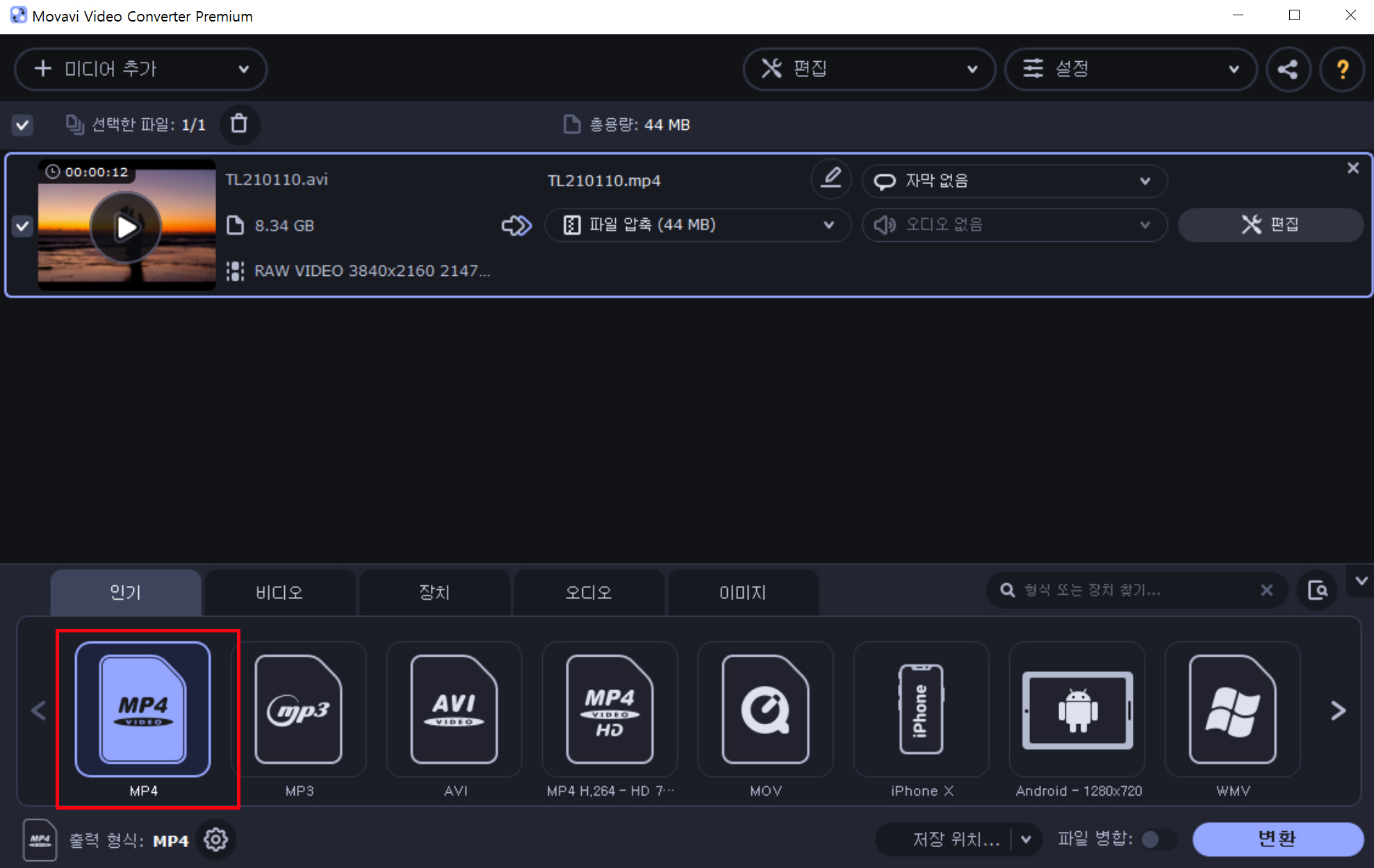
저는 포항 호미곶 일출을 타임랩스로 담아 초기 랜더링한 AVI 원본 파일을 MP4 파일로 변환하기 위해 불러와 봤는데요. 보다시피 원본 파일은 8.34GB이고, 변환하고자 하는 MP4 파일의 예상 용량은 44MB 정도 밖에 되지 않습니다.

파일 압축 옵션을 별도로 선택할 수도 있는데요. 보다 고화질의 파일로 압축하면 최대 93MB 정도의 크기로 변환이 예상된다고 나옵니다. 그외 비트 전송 종류 설정도 가능하고요.

왼쪽 아래의 톱니바퀴 모양의 설정 버튼을 클릭하게 되면, 비디오 코덱을 비롯해, 해상도 크기 등 기타 설정도 원하는대로 세팅이 가능합니다. 저는 3840*2160 (4K) 원본 크기 그대로 변환을 할 예정입니다.

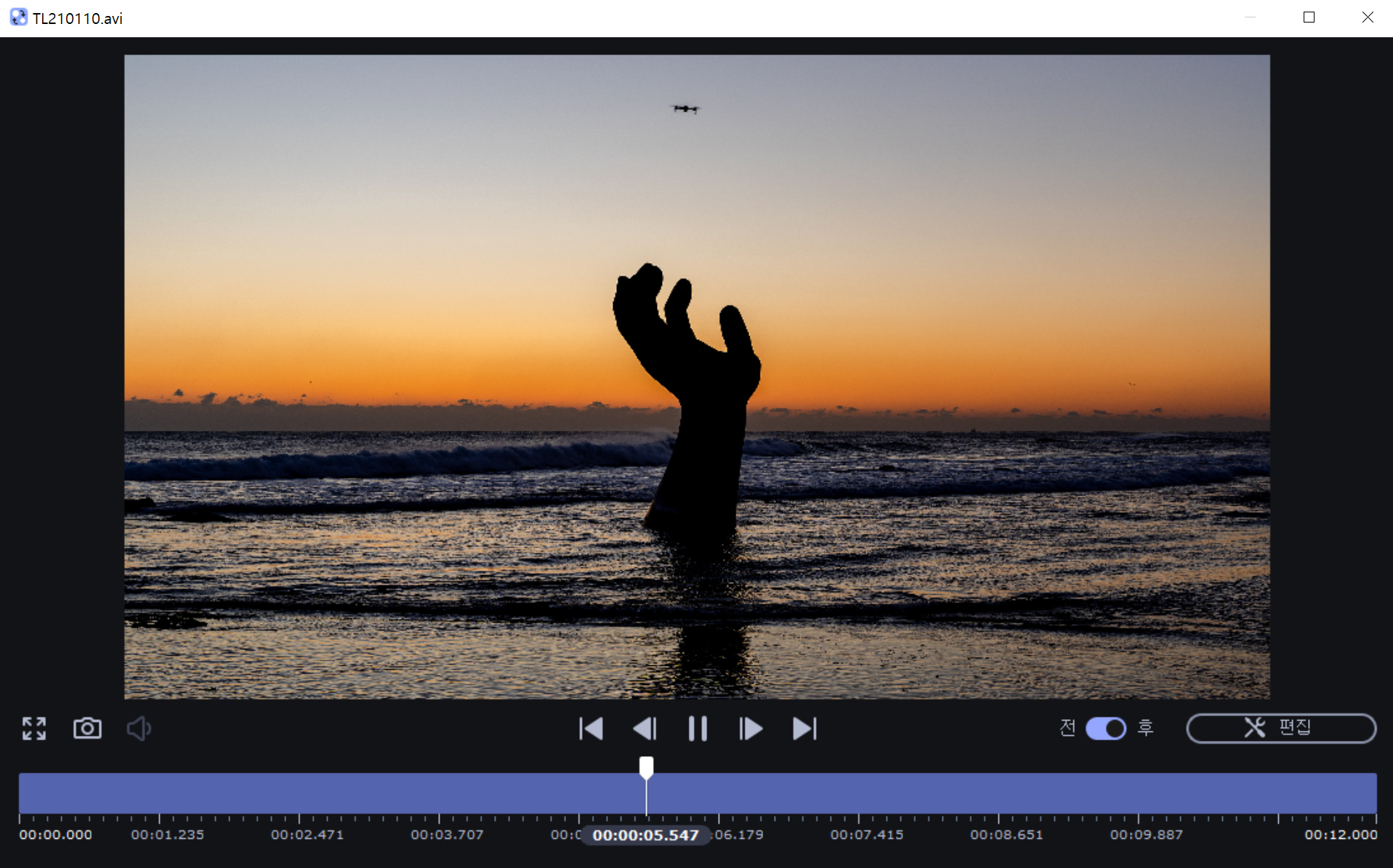
변환을 하고자 하는 모든 세팅을 마치고 나면 왼쪽 상단 썸네일 이미지에 있는 플레이버튼을 통해 미리보기도 가능하고요. 미리보기를 해서 이상이 없음을 확인하고 오른쪽 아래 변환을 할 파일 저장위치를 설정 후, 변환 버튼을 클릭하면 바로 변환작업이 시작됩니다.

변환 작업 중에는 아래 상태바를 통해 변환 작업이 어느 정도 진행되었는지 타임라인으로 확인이 가능한데요. 변환속도가 정말 빠르더군요. 예전 무료 프로그램을 사용할 때와 비교가 되지 않을 정도로 훨씬 빠른 속도였던 것 같았습니다.




저는 avi 파일에서 mp4 파일로 변환을 했지만, 변환할 수 있는 파일의 종류가 정말 많습니다. 왠만한 미디어 재생 파일 전부 서로 변환이 가능하다고 생각하면 되고, 파일 종류 뿐만 아니라 애플같은 모바일 기기에 특화된 포맷으로도 바로 변환이 가능해 아주 편리하게 사용이 가능할 것 같았습니다.
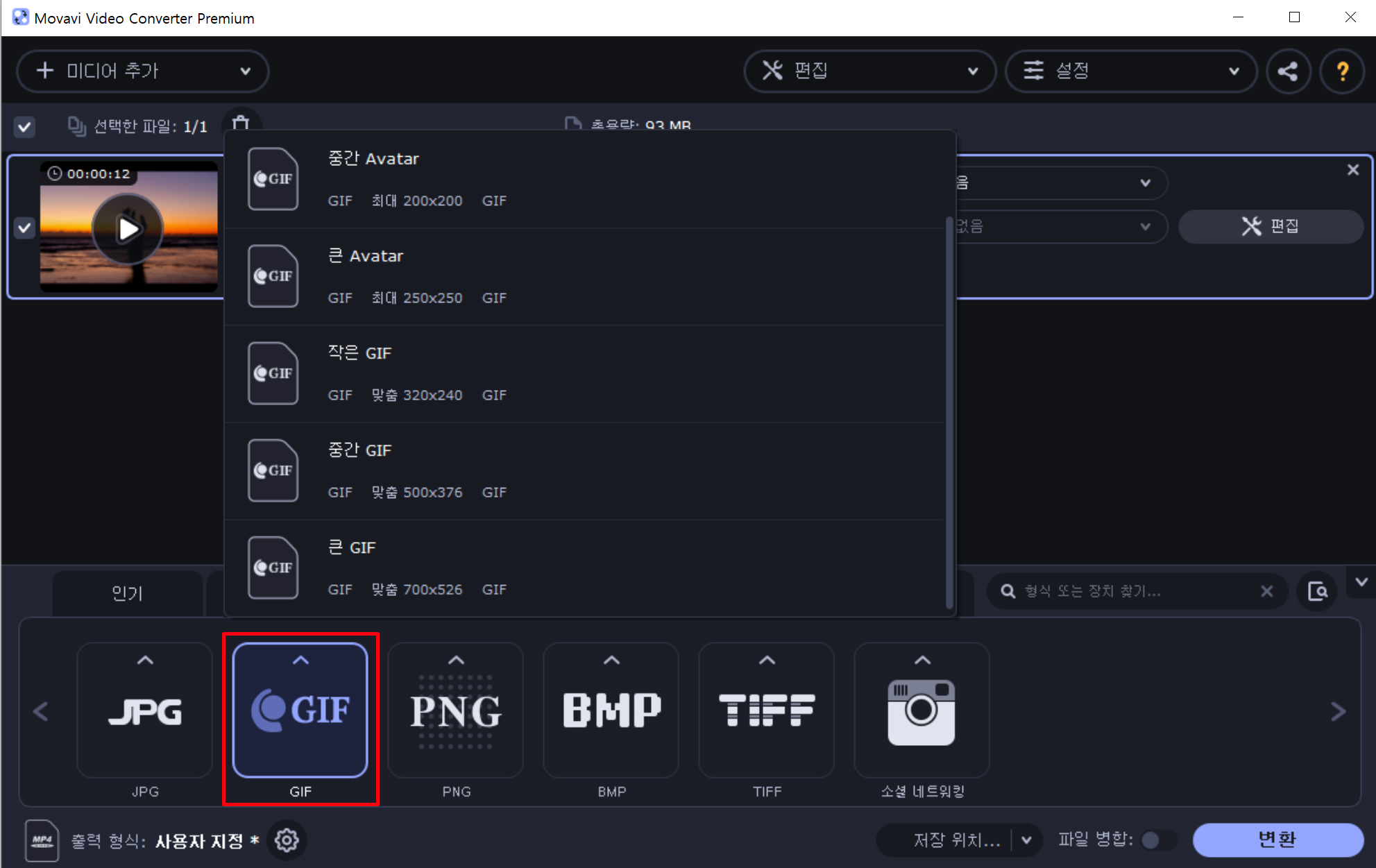

그리고 이번엔 일명 움짤로 불리는 gif 파일로도 변환을 한번 해봤는데요. 보통 타임랩스 영상 같은 고퀄 영상은 움짤 영상을 잘 만들지는 않지만, 소개를 위해 한번 gif 파일로 변환해 봤습니다.
▶ Movavi Converter 유료버전 종류 및 가격은?

현재 Movavi Covverter 유료버전의 종류는 크게 세 가지로 나뉘어져 있는데요. 프리미엄 버전과 스위트 버전이 있고, 프리미엄 버전은 다시 1년 구독형과 영구 라이센스로 구분되어 있습니다. 보통은 1대의 PC에서 영구 사용 가능한 프리미엄 버전을 많이 사용하는 편인데요. 가격은 6만원 입니다. 모바비 컨버터는 단순 변환을 하기 위한 프로그램으로 매우 가벼운 편이고 사용법도 매우 쉬워 누구나 쉽게 영상 파일을 빠르고 프로페셔널하게 변환 작업을 할 수 있는 소프트웨어이므로 영상 변환 작업을 자주 하는 분이라면 한번쯤 사용해 보는 것도 나쁘지 않을 것 같습니다.

'혼자 끄적거리기 > Digital,IT' 카테고리의 다른 글
| 마이크로소프트 오피스365 및 MS 오피스2019 구입 차이점 (0) | 2021.08.25 |
|---|---|
| 유튜브 촬영장비 마이크 추천, 소니 TX650 보이스 레코더 (0) | 2021.06.19 |
| 아이패드 프로 5세대 출시일 및 사전예약 가격 (0) | 2021.05.27 |
| 구형TV를 스마트TV로 변신시키는 샤오미 미스틱(미tv 스틱) (0) | 2021.05.06 |
| 가성비 블루투스 이어폰 추천 에어팟 닮은 수디오 니오 (2) | 2021.03.23 |





댓글